Adobe illustrator,常被称为“AI”,作为一款非常好的矢量图形处理工具,该软件主要应用于印刷出版、海报书籍排版、专业插画、多媒体图像处理和互联网页面的制作等。小伙伴们知道如何用AI软件新建图层吗?不知道的小伙伴可以跟着下面这篇文章动手试试哦。
1、打开Illustrator软件。在Illustrator中间有一个黄色的图标,上面写着Ai。对于PC,你可以通过单击Windows开始菜单,然后输入IllustratorIllustrator来找到Illustrator。从Mac电脑,点击右上角的放大镜图标,Illustrator输入你的搜索条。
2、点击文件。在Illustrator顶部的菜单栏上。它会显示下拉菜单。
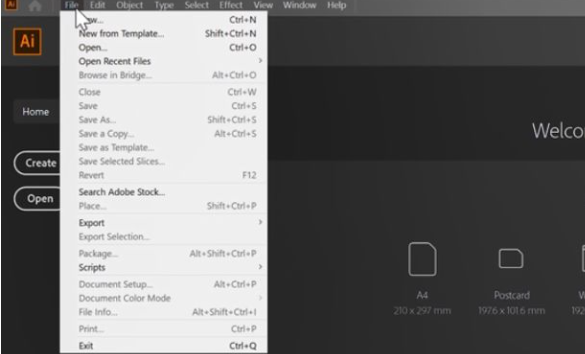
3、点击“打开”。文件下拉式菜单中。这样就可以使用Illustrator中的文件浏览器浏览和打开文件。
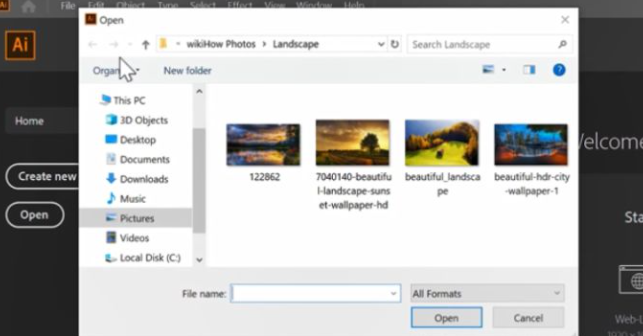
4、选择一个项目文件,然后单击Open按钮。用文件浏览器找到电脑上的Illustrator文件,点击选中它。在文件浏览器的右下角点击打开。这个Illustrator文件具有扩展名“.ai”。
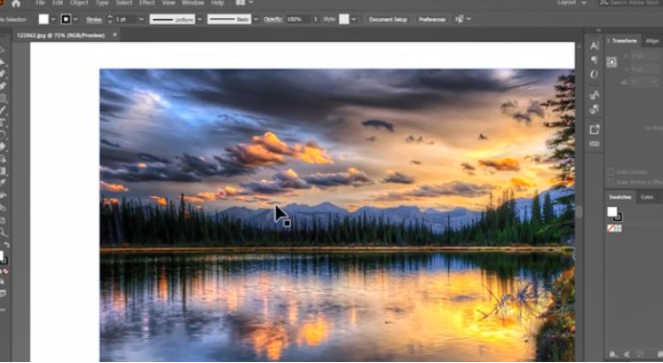
5、找到“图层”面板的位置。这里面有一个图层列表。所有的Illustrator文档至少有一个层次。在右边的“标签”菜单中的“图标”下,通常可以找到“图层”面板,这个图标和上面的图标很像。
若您找不到屏幕任何地方的图层面板,请在顶部的菜单栏中单击窗口,然后在窗口下拉菜单中单击图层。
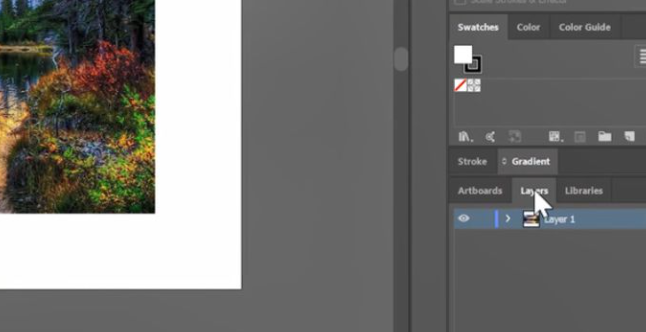
6、点击新建图层图标。这个图标就像是一个有折角的纸。在“图层”面板的底部。这样就创建了一个新层。用下面的选项在图层面板中编辑图层。
改变层名:双击层名就可以了。接着,在弹出窗口的Name旁边输入图层的名称,然后点击OK
隐藏层:单击图层左边的一个与眼睛相似的图标来隐藏图层。按下Ctrl或Summand,然后单击眼球图标,显示隐藏层部件周围的轮廓。
锁层:点击图层左边的空白框来锁层。空白框中会出现一个锁定图标。这防止了你意外编辑这个层。
Browller:点击图层右边的圆来显示图层的轮廓。
建立子层:点击想要的层,然后点击创建新的子层图标。这是一张纸旁边箭头的一个图标。
以上就是AI新建图层的方法了,学会了吗?快去试试看吧。


 作者:糟糕共钢笔
2023-11-08 09:27:56
作者:糟糕共钢笔
2023-11-08 09:27:56 












 Android版下载
Android版下载
